- Slik legger du til Zoom i Outlook-kontoen din
- Legg Zoom til Outlook web
- Legger til Zoom til Outlook-kontoen din
Ettersom fjernarbeid nå har blitt et nytt paradigme for hva det vil si å jobbe, har nettkommunikasjon økt i popularitet og virksomhet. Blant slike apper har Zoom blitt et av de mest populære alternativene for å få kontakt med lagkameratene og interessentene dine. Det er ganske populært for ting utenfor virksomheten også; tenk å snakke med venner eller familie, organisere klubbaktiviteter osv.
Og hvis du er en Outlook-bruker, kan du interessant legge Zoom til kontoen din og bruke alle funksjonene – rett fra e-postkontoen. La oss se hvordan.
Slik legger du til Zoom i Outlook-kontoen din
Å legge til Zoom på kontoen din er en enkel prosess som krever liten innsats. Alt du trenger å gjøre er å legge til en plug-in, og du er i gang. Slik kan du komme i gang:
- Start Outlook-skrivebordsklienten.
- Klikk på Fil fanen.
- Klikk på Info og klikk deretter på Administrer tillegg.
- I Tillegg for Outlook vindu, se etter Zoom for Outlook og velg Legge til.
Zoom-plugin-modulen vil bli installert. Nå, når du går tilbake til Outlook-kontoen før du kan kjøre Zoom-tillegget, må du først opprette en kalenderhendelse. Skriv inn alle kalenderdetaljene og klikk deretter på bryteren ved siden av Zoom-appen.
Legg Zoom til Outlook web
Du kan også legge til Zoom add i Outlook-nettkontoen din. Dette er hvordan:
- Gå til AppSource og ta tak i Zoom for Outlook tillegg derfra.
- Klikk på Få det nå og skriv inn Microsoft-kontoopplysningene dine.
- Du blir tatt til Outlook-kontoen din. Derfra klikker du videre Legge til, og Zoom-plugin-modulen vil bli lastet ned.
- Gå til Kalender-alternativet for å begynne å bruke Zoom på Outlook-nettet. Der, velg planlegg et nytt møte, og mens du gjør det, klikk på Flere valg.
- Klikk på i neste vindu Zoom. Klikk deretter på Legg til et Zoom-møte.
Klikk på i den nye dialogboksen Tillat å vise et nytt vindu fra Zoom. Du må logge på Zoom-kontoen din nå. Skriv inn brukernavn og passord, og klikk på Logg inn.
Så snart du gjør dette, vil en ny Zoom-lenke med en møte-ID og passord bli opprettet og lagt til i Outlook-møtet ditt. Klikk på Lagre, og arrangementet ditt vil bli lagret for fremtiden.
Hvis du også vil redigere, vise eller fjerne Outlook-innstillingene dine, gå til Outlook-webkalenderen igjen og klikk på de tre prikkene.
Du kan gjøre endringer i Zoom-møtet ditt ved å gå over møte-ID, sikkerhet, video eller lydinnstillinger. Deretter, hvis du klikker på Avanserte instillinger, vil du se andre alternativer for å gjøre endringer. Når du er ferdig med endringene, klikker du på Oppdater, og innstillingene dine vil bli oppdatert.
Hvis du klikker på Fjerne, kan du slette Zoom-møtet umiddelbart.
Legger til Zoom til Outlook-kontoen din
Ved å legge til Zoom i Outlook-kontoen din kan du planlegge Zoom-møtene direkte fra kontoen din og også gjøre eventuelle endringer i møteinnstillingene direkte fra Outlook-appen. Microsoft er store på krysskompatibilitet, så dette er bare én av mange løsninger.
For eksempel kan du på den ene siden koble Zoom med Microsoft Teams, mens Microsoft på den andre siden også lar deg koble Outlook til Google Kalender.
FAQ
Hvordan planlegger jeg et Zoom-møte i outlook?
Begynn å planlegge et nytt møte ved å velge Nytt møte øverst til venstre på skjermen. Du vil nå se det nye møtevinduet. Velg Legg til et Zoom-møte-ikonet øverst til høyre. MERK: Trinn 5 til 8 utføres kun første gang du planlegger et Zoom-møte i Outlook.
Hvordan aktiverer jeg zoom mens jeg leser en melding?
Du kan åpne Zoom mens du leser dialogen ved å klikke på zoom % i statuslinjen eller se etter Zoom-knappen på Meldingsmenyen i en åpnet melding. Kryss deretter av for å huske preferansen din.
Hvordan zoomer jeg inn på Outlook 2013?
I Outlook 2010 og 2013 er Zoom-knappen på Meldingsfanen når du skriver (eller leser) en melding. Lukk meldingen. Klikk på ny melding (eller svar) og zoomen skal være på ønsket nivå. Zoom Email Windows-verktøyet for Outlook zoomer automatisk alle Outlook-leserutene.
Hvordan oppretter jeg en zoomøkt uten zoom-plugin?
Hvis du ikke har installert Zoom-plugin for Microsoft Outlook, eller bruker en annen kalender eller et annet møtesystem, kan du fortsatt opprette en Zoom-økt og manuelt legge til denne informasjonen i en eksisterende møteinvitasjon. Klikk på Møter i venstre kolonne, og klikk deretter på Planlegg et nytt møte på fanen Kommende møter.
Hvordan legger jeg til et Zoom-møte på min Mac?
Mac: Klikk på Legg til Zoom-møte (nær start- og slutttidsfeltene). Du kan bli bedt om å logge på Zoom. Vær så snill gjør det. Klikk Logg på, deretter Logg på med SSO, skriv inn cornell for firmaets domene, og logg på med Cornell-legitimasjonen din. Hvis et Zoom – Pro-konto-vindu åpnes, lukk det eller flytt det ut av veien.
Hvordan legge til zoom i Outlook-kalenderen?
I vinduet Tillegg for Outlook, se etter Zoom for Outlook og velg Legg til. Zoom-plugin-modulen vil bli installert. Nå, når du går tilbake til Outlook-kontoen før du kan kjøre Zoom-tillegget, må du først opprette en kalenderhendelse. Skriv inn alle kalenderdetaljene og klikk deretter på bryteren ved siden av Zoom-appen.
Hvordan invitere folk til et Zoom-møte i outlook?
Klikk Lagre på Planlegg et møte-skjermbildet når du er ferdig med å konfigurere detaljene for Zoom-møtet. Finn linjen Inviter deltakere, og klikk deretter på Kopier invitasjonen . Klikk på Kopier møteinvitasjon i popup-vinduet. Du kan lukke Zoom i nettleseren din nå. Åpne kalenderoppføringen i Outlook og lim inn Zoom-øktinformasjonen i den.
Hvordan setter jeg zoomen til 100 % i outlook?
Du kan også klikke på Zoom-knappen på båndet og sette den tilbake til 100 %.Klikk på knappen på båndet for å åpne zoomdialogen og velge ønsket zoomnivå. Outlook 2010, 2013 og 2016 har en zoomglidebryter i statuslinjen i hovedvinduet i Outlook (på høyre side).
Hvor er zoomknappen i Outlook 2013?
I Outlook 2010 og 2013 er Zoom-knappen på Meldingsfanen når du skriver (eller leser) en melding. Åpne en ny melding. Klikk på Zoom-knappen på båndet. Endre zoomen til ønsket nivå. Lukk meldingen.
Hvordan endrer jeg zoomnivået til en melding?
Åpne en ny melding. Klikk på Zoom-knappen på båndet. Endre zoomen til ønsket nivå. Lukk meldingen. Klikk på ny melding (eller svar) og zoomen skal være på ønsket nivå.
Hvordan låse zoomnivået i Outlook 365?
Dette er forårsaket av Zoom-innstillingen. Lås zoomnivået i Outlook 365 Hvis du er en Office 365-abonnent, kan du nå sette Outlook til å huske zoomnivået ditt. For å låse lesing av meldinger på zoomnivå, åpne Zoom under lesing-dialogen og merk av for Husk min preferanse.
Hvordan legger jeg til et Zoom-møte i Outlook-kalenderen min?
I vinduet Zoom – Planlegg et møte som åpnes, velg dine foretrukne zoomalternativer, og klikk deretter på Fortsett. Zoom-øktinformasjonen vises automatisk i Outlook-kalenderoppføringen. Klikk Send oppdatering i Outlook-kalenderoppføringen for å sende den reviderte møteinformasjonen til deltakerne. Manuell klipp og lim
Hvordan planlegger jeg et Google Meet-møte i outlook?
Naviger til Kalender-fanen og klikk på Nytt møte-knappen øverst. Deretter, fra Legg til møte-menyen, klikk på ellipsene og åpne Google Meet. Klikk på Google Meet og velg deretter Legg til et møte. Merk: Brukere kan ikke planlegge Google Meet ved å bruke Microsoft Outlook med sine mobile enheter, både iOS og Android.

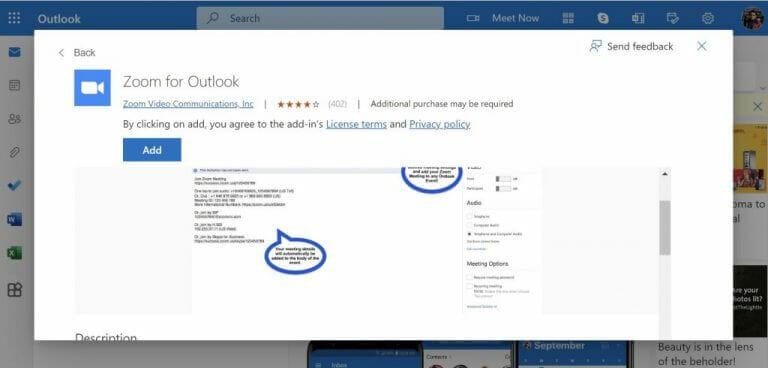
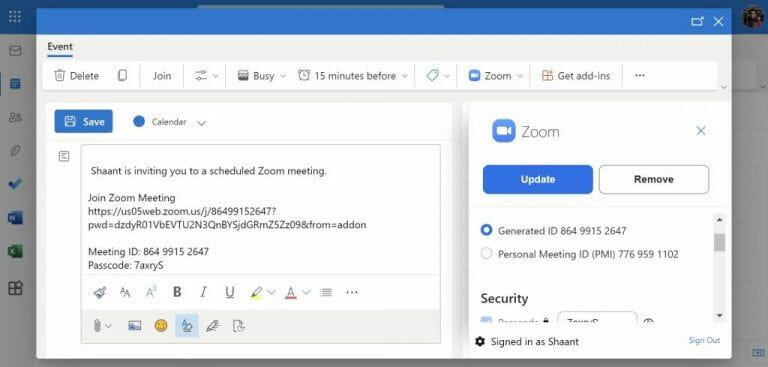
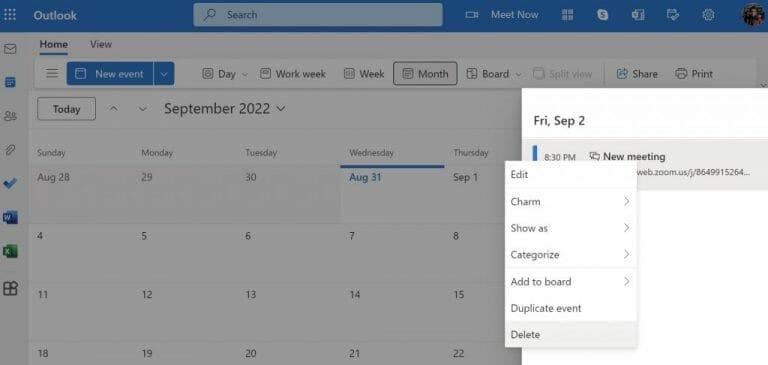



-on-windows-11-and-the-web.jpg)